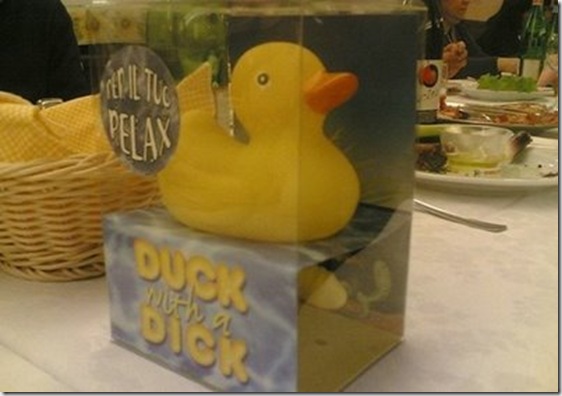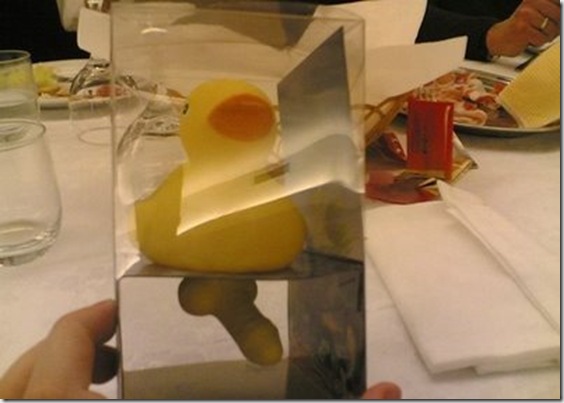28.5.09
27.5.09
26.5.09
25.5.09
17.5.09
10.5.09
Dica Bola Doida *
Mudanças simples que fazem o Windows XP desligar muito mais rápido
Quando queremos desligar o computador, às vezes parece que o Windows XP demora anos para finalmente encerrar todos os aplicativos e processos. Ele simplesmente fecha todos os programas abertos e fica lá, com a Área de Trabalho aberta, e você não sabe porque ele não desliga logo de uma vez.
Bem, é muito simples. O Windows XP tem um tempo pré-determinado para encerrar tudo e desligar o computador. São 20 segundos de limite para encerrar os aplicativos abertos e 20 segundos para fechar os serviços. Mas, quando se tem um computador mais rápido, esse tempo de espera torna-se inútil.
É possível modificar os valores diretamente no registro do Windows, deixando o tempo muito menor e o encerramento do sistema mais rápido. Confira os passos a seguir e descubra como fazer isso.
Para começar o tutorial, clique no botão Iniciar e depois vá até a função Executar.

Quando a janela do Executar aparecer, digite o seguinte: regedit . Depois, pressione Enter (ou o botão Ok).

Assim, o Editor do Registro do Windows vai ser aberto. Como vamos mexer em dois valores do registro, é uma boa idéia fazer um backup de tudo antes. Para isso, basta clicar com o botão direito sobre Meu Computador e selecionar a opção Exportar.

Dê um nome para o seu arquivo que é backup do registro e pressione Ok.

Como diminuir o tempo para que os aplicativos encerrem mais rápido
Para continuar, você precisará percorrer todo o caminho marcado em azul abaixo:
Meu Computador\HKEY_CURRENT_USER\Control Panel\Desktop\
Você deverá ir expandindo as pastas, clicando nos símbolos +. Quando chegar em Desktop, apenas clique na pasta (não no +). Você verá que há uma opção chamada WaitToKillAppTimeout. Clique duas vezes sobre ela.

Quando abrir uma janela chamada "Editar Sequência" você terá um valor de 20000. Isso corresponde a 20000 milisegundos (ou 20 segundos), que é o tempo que o sistema leva para encerrar todos os aplicativos e, então, desligar. Você deve diminuir esse valor, mas tome cuidado: se ele ficar muito baixo, os programas encerrarão incorretamente!
Por isso, deixe em torno de 5000 (5 segundos), que já é o ideal.

Diminuindo o tempo para os serviços encerrarem
Agora vamos diminuir o tempo que os serviços do Windows levam para serem encerrados. Da mesma forma feita anteriormente, percorra o caminho marcado em azul até chegar em:
HKEY_LOCAL_MACHINE\SYSTEM\CurrentControlSet\Control\
Dessa vez, você deverá clicar na opção WaitToKillServiceTimeout.

O valor padrão também é de 20000 milisegundos. Vamos alterá-lo seguindo o mesmo padrão do encerramento de aplicativos. Ou seja, coloque o valor 5000.
Basta dar Ok e pronto.

![]()
Simples, não é? Vale relembrar novamente para que você tome cuidado ao editar estes valores, pois se você exagerar e der pouco tempo para o sistema, ele começará a encerrar tudo forçadamente, não permitindo que os aplicativos salvem suas alterações e deixem tudo intacto. Fora isso, é uma dica que realmente melhora a experiência com o Windows XP. Até a próxima!
Postado por Igor Bola às 20:34 0 comentários
Marcadores: Dicas Bola Doida
Bola Downloads *
Pictomio 1.2.29
Milhares e milhares de fotos não são páreo para o Pictomio e a sua super divisão e organização de imagens. Se você é viciado em fotos, imagens e desenhos ou então precisa manter seu trabalho sempre no seu computador, este software é exatamente aquilo que você estava esperando por tanto tempo. A interface bonita dá ares futuristas ao programa que possui ferramentas e recursos que podem ser considerados como super poderes.
Para começar a desfrutar de todas as mordomias que o Pictomio oferece aos seus usuários, primeiro você precisa ter no seu computador o DirectX 9 ou superior instalado. Este complemento está disponível no site da Microsoft e pode ser baixado clicando aqui. Depois, clique no botão verde acima para fazer o download do Pictomio. O pacote de instalação é um pouco pesado para as conexões menos velozes, afinal tem ao todo quase 11 MB.
Ao final do download, execute o instalador do DirectX 9 antes de instalar o Pictomio. É preciso ter este plugin instalado previamente para poder iniciar o processo do Pictomio. Depois de instalado o DirectX, é hora de trazer o Pictomio para o seu computador. Execute o pacote de instalação e siga as orientações do assistente para prosseguir. Ao final de tudo, o software será executado automaticamente.

Agora que você já está com tudo instalado, basta adicionar as suas fotos ao Pictomio. Como fazer? É bastante simples. Comece clicando em “File” e em seguida clique em “Import”, se as fotos que você deseja importar estão no seu disco rígido ou em algum lugar da sua rede. Porém se as suas imagens estiverem em algum álbum digital e online como Picasa, Photobucket, Flickr e até mesmo o Facebook estão disponíveis para que você faça o download das fotos para organizá-las no Pictomio.

Estes serviços só ficarão disponíveis se você estiver conectado à internet e tiver uma conta cadastrada em algum destes álbuns online. No caso do Picasa, uma Conta Google (Google Account) resolverá bem a questão. Além disso, é possível fazer uploads das imagens do seu disco rígido para os serviços de armazenamento de imagem na internet.

Marque tudo no mapa!
Para os fotógrafos viajantes de plantão, o Pictomio traz um recurso que vai facilitar muito a vida. O programa, além de organizar as suas fotos em álbuns e categorias bem definidas (tanto por você mesmo ou automaticamente), possui total integração com os serviços de mapa Google Maps e Microsoft Virtual Earth. Com qualquer um destes serviços de mapas é possível marcar onde você tirou a foto, caso alguém precise ir até este lugar ou alguma outra informação relacionada à localização.

Além de ter integração com estes mapas online, o Pictomio também possui um complemento bastante interessante chamado PictoGEO. Porém, para começar a utilizar o PictoGEO é preciso comprar uma licença e ativá-la pela internet. Este recurso é útil para quem está viajando e quer marcar as localizações das imagens feitas através de um GPS ou equipamento equivalente.
Modos de exibição
Nada de exibição em miniatura do jeito que todos já estamos acostumados. O Pictomio possui vários tipos diferentes de modos de exibição para as suas fotos. São miniaturas, sequência no estilo negativo, imagem pura e simples, carrossel (semelhante ao “Cover Flow” dos softwares Apple) e mapa. Nesta última opção, os locais em que houver um alfinete vermelho há uma foto que foi tirada naquele determinado lugar do planeta pelo dono do álbum em questão. Já os outros modos já são mais conhecidos dos usuários. O modo carrossel é um dos mais bonitos e funcionais, afinal é possível navegar pelas fotos de maneira bastante interativa.

Postado por Igor Bola às 20:25 0 comentários
Marcadores: Bola Downloads
Piada Rapida*
Em um hospício,alguns loucos brincavam num chafariz.
Quando um deles disse:
-Dou 10 reais pra quem pular no chafariz!
E o outro disse,eu vo!eu vo!
E pulou,mas não sabia nadar e se afogou!
Um dos loucos então saltou e salvou a vida do colega, o que seria uma prova de que estaria curado.Logo foi chamado na diretoria e elogiado.
-Você esta curado,pode ir embora,a proposito onde esta seu amigo que salvou?
-Ta no varal secando!
Postado por Igor Bola às 20:10 0 comentários
Marcadores: Piadas
3.5.09
Piada Rapida*
Um bicha entra no banheiro público para mijar e se
depara com um negão que era o gato dos seus sonhos.
Uns 35 cm de pinto, 1,80 de algura, um peitoral forte,
entre outras qualidades, ela logo diz:
- Ai, negão! Me come?
Ele diz:
- Qual é bicha, você num aguenta não!!
A bicha diz:
- Só a cabecinha, vai??
Ele diz:
- Tá bom, mas para colocar 5 centímetros, vai lhe
custar 50 Reais!!
A bicha responde:
- Tá bom!
Quando o negão colocou a cabeça, alguém empurra a
porta e o pinto entra todo! A bicha arregalou os olhos e disse:
- AAAAAAAAAAAAiiiiiiiii, tô toda endividada!!!!
Postado por Igor Bola às 19:39 0 comentários
Marcadores: Piadas
Bola Downloads *
FreeRapid Downloader 0.82
"Gerencie seus downloads feitos a partir de serviços de hospedagem gratuitos e esqueça a espera pelo zero!"

Com o FreeRapid Downloader você não terá mais que ficar de olho no contador de segundos para poder realizar um download, pois ele é um gerenciador de downloads que cuida disso por você! Com ele basta você copiar o link do download a ser feito e deixar que ele se encarregue de iniciar o seu download quando o tempo de espera terminar.
O FreeRapid Downloader suporta o download a partir de diversos tipos de serviços de hospedagem gratuita (como o RapidShare), além de servir também como um gerenciador de downloads comum. E mais, o FreeRapid Downloader também é capaz de pausar qualquer download, no entanto, desde que ele ainda esteja no tempo de espera.

Usando o FreeRapid Downloader
Usar o FreeRapid Downloader é fácil. Primeiramente, deixe-o carregado e, depois, copie algum endereço para download. Feito isso, por padrão (que pode ser mudado se quiser), o FreeRapid Downloader abrirá a janela de adição de downloads, na qual bastará clicar em “Iniciar” e pronto!
Postado por Igor Bola às 18:26 0 comentários
Marcadores: Bola Downloads
26.4.09
Piada Rapidinha*
Havia um espelho mágico cuja característica especial era fazer desaparecer qualquer pessoa que dissesse uma mentira na sua frente.
Certo dia, três mulheres vieram se consultar com ele: uma morena, uma ruiva e uma loira. A morena olha o espelho e diz:
— Eu penso que sou a mais linda mulher do mundo. — Puff! E a morena sumiu.
A ruiva por sua vez para na frente do espelho e diz:
— Eu penso que sou a mulher mais inteligente... — Puff! A ruiva desapareceu.
A loira vai então para frente do espelho e sem pestanejar diz:
— Eu penso... — Puff! A loira some imediatamente.
Postado por Igor Bola às 18:31 0 comentários
Marcadores: Piadas
23.4.09
Mudança
Quando eu vejo essa cena eu imagino a patroa dizendo: “Amor eu tenho muito carinho por esta casa, não vou me mudar…”
Postado por Ranny Bola às 23:50 0 comentários
Marcadores: Humor
21.4.09
Bola Downloads *
AIMP Classic 2.60

"Um player de áudio fantástico: é bonito, leve e traz recursos interessantes com conversor e gravador de áudio."

AIMP Classic é um player de áudio — desenvolvidos por russos — com um design muito estiloso, além de ser leve e contar com recursos mais interessantes que os famosos Winamp e Windows Media Player! Entre seus maiores destaques estão: qualidade de som respeitável, sistema para busca de músicas nas playlists, listas de músicas personalizáveis e ferramentas exclusivas (tais como conversor, gravador e editor de tags).
Acessível a qualquer público
Para começar, AIMP é pequeno (cerca de 2,5 MegaBytes) e o visual lembra o tradicional Winamp, mas com cores em laranja, cinza e detalhes escuros. Assim como o concorrente, as opções básicas são apresentadas de forma intuitiva, fácil para qualquer nível de usuário.
Em poucos minutos é possível se familiarizar com o player, até com as características inovadoras! A mais notável à primeira vista é a lista de músicas (playlist), que possui marcadores para você ativar/desativar músicas a hora que quiser.
Outra vantagem, embora mais discreta, é a paginação das listas, que permite ao usuário criar várias playlists e navegar entre elas rapidamente. Uma função simples e explorada por alguns tocadores, como o foobar2000, mas que faz toda a diferença.
Inclui o efeito crossfade por padrão, conseqüentemente quando uma música está terminando o volume vai diminuindo enquanto o da próxima vai aumentando. Se você não gostar, basta seguir para as opções do programa e desabilitar o marcador chamado Use fading no item Playback.
Totalmente personalizável
AIMP Classic suporta skins, possuindo 4 temas diferentes em sua versão original. Os formatos de arquivos de áudio suportados são variados: MP1, MP2, MP3, OGG, WMA, WAV, FLAC, APE, XM, WV, APE, MID, UMX e muitos outros. Além disso, trabalha com playlists nos formatos M3U, PLA, PLC e PLS.
Desempenha funções com teclas de atalho para tornar a experiência musical mais dinâmica pelo computador, é possível aumentar/diminuir o volume, avançar/voltar músicas, dar play ou stop e inúmeros comandos pelo teclado. As opções de preferências são completas e o reprodutor é capaz de incorporar plugins no seu mecanismo de uso.
De maneira análoga ao Windows Media Player, ele não se abstém dos efeitos de visualização fractal, baseados na onda de som da canção escutada. Afinal, para quem gosta da evolução gráfica dos computadores, deixar a tela monótona e sem vida é coisa do passado. Vale ressaltar o sistema de buscas de AIMP, no qual você pode digitar o nome da banda/artista ou música para encontrar o que deseja escutar na lista rapidamente.
Pequenino, mas com um arsenal completo!
Apesar das características citadas, AIMP Classic ainda reserva ferramentas adicionais de destaque: um conversor e gravador de áudio e um editor de tags (etiquetas). Veja a seguir as melhores características de cada um deles:
Conversor de áudio:
Com o conversor de áudio presente nas utilidades do AIMP, você pode ripar suas músicas de CDs ou até mesmo converter, por exemplo, as canções em WMA para MP3. Os codecs que podem ser aplicados nas conversões são para os formatos MP3, OGG, WAV e WMA. Os formatos de entrada devem estar entre formatos citados.
É possível alterar a freqüência, taxa de bits (bitrate) e os modos (mono ou estéreo). Em suma, apesar de trabalhar com somente os 4 formatos de áudio mais populares, é versátil e útil até para os mais inexperientes em decorrer da facilidade.
Gravador de áudio:
Da mesma maneira que o conversor de áudio, o gravador suporta os 4 formatos de música mais populares como entrada e oferece várias opções. Você pode alterar a freqüência, entrada (microfone, caixa de som etc.), volume, nível de sinal, qualidade, taxa de processamento (CBR, ABR e VBR) e taxa de bits (bitrate).
Editor de etiquetas:
Ferramenta para você renomear os seus arquivos de áudio com os artistas/bandas, álbum, música e outros atributos. Integra-se ao conversor e gravador, com um manuseio simples e sem mistérios. Ideal para organizar toda a coleção, ao passo que é ótimo para agilizar sua pesquisa no sistema de busca do player.
Download!!!
Postado por Igor Bola às 21:09 0 comentários
Marcadores: Bola Downloads
19.4.09
16.4.09
Poderes
Você sabia que só três homens andaram sobre a água em toda a história da humanidade?
1º – JESUS
2º – PEDRO
3º – IVANGINALDO
CONFIRA:
Postado por Ranny Bola às 16:17 0 comentários
Marcadores: Humor
14.4.09
10.4.09
9.4.09
7.4.09
5.4.09
Dica Bola Doida *
Meu PC não liga e agora?
Computadores são máquinas muito misteriosas, tanto que várias vezes fica muito difícil descobrir quais as causas de alguns erros do computador. O pior problema é justamente quanto o computador nem sequer liga, porque aí você não tem a mínima ideia do que fazer. Justamente para isso hoje você vai aprender quais procedimentos tomar nesta hora de desespero.
Cabos externos
Primeiramente cheque se os cabos de energia estão devidamente conectados e se houver uma barra de tomadas ou um estabilizador, verifique se ele está realmente funcionando. A luz desses aparelhos estar acesa nem sempre significa que ele está passando energia para as tomadas. Portanto, teste o computador diretamente numa tomada. Caso seu computador ainda não tenha ligado, tente utilizar outro cabo de energia. Feito isso, verifique se sua fonte não possui uma chave de liga/desliga e confirme se ela está na posição correta.

Legenda: Imagem da fonte Zalman ZM360B-APS
Hora de abrir o computador
Ao instalar novos componentes de hardware é muito comum que ocorram problemas com as peças de hardware. As placas-mãe são equipadas para não ligar quando alguma placa está mal encaixada, quando a memória não está devidamente posicionada ou até mesmo caso algum componente que necessite de energia (como placas de vídeo mais modernas) não esteja com o cabo de alimentação conectado.

Então vamos lá, verifique se os cabos da fonte estão bem encaixados. A placa-mãe possui um conector direto da fonte, os discos rígidos e às vezes até a placa de vídeo. Após conferir isso, verifique se as placas estão bem encaixadas nos slots e se as memórias estão bem posicionadas (note que as placas-mãe possuem uma trava para a memória, se esta trava não estiver na posição trancada, significa que elas estão fora de posição).
Talvez seja ideal fazer o processo contrário, retirar todas as placas e tentar ligar. Muitas vezes o PC volta a ligar, daí é só ir colocando placa por placa e descobrir qual está gerando problemas.
Raios e quedas de energia podem danificar seu hardware
Muitas vezes você nem percebeu, mas quando a energia caiu há alguns dias atrás, um dos componentes do seu computador sofreu graves consequências. Pois bem, agora o problema é um pouco mais complicado, porque se alguma coisa queimou, você terá de testar utilizando outros componentes de hardware. O primeiro item a ser verificado é a fonte de alimentação, porque na maioria das vezes ela é a pobre coitada que segura os raios e protege o restante do PC.

Legenda: Imagem da fonte Zalman ZM360B-APS
A grande vantagem da fonte de alimentação é justamente isso, normalmente ela nem chega a queimar, somente um fusível dela sofre danos e detém a corrente elétrica que queimaria todo o resto do seu hardware. Talvez nesta hora fique um pouco difícil para você, portanto chame aquele seu amigo que manja de informática ou consulte um técnico para ver se o fusível está realmente queimado.
Caso você tenha certeza que sua fonte está normal, talvez seja hora de checar as placas offboard. Ao testar suas placas em outro computador, você já tem como ter certeza que determinado item de hardware não é culpado.
O PC liga, porém não há imagem na tela
Muitas vezes você percebe que o computador está ligando, pois os leds frontais acendem, a fonte está fazendo o barulho normal, contudo você ouve barulhos diferentes vindo da placa-mãe. A maioria das placas-mãe utilizam uns apitos bem agudos para mostrar se está tudo funcionando perfeitamente ou se algo está errado. Evidentemente cada placa-mãe utiliza um aviso sonoro diferente, portanto consulte o manual da sua placa para verificar qual o barulho certo e o que significa outros apitos.

Isso geralmente também ocorre com placas de vídeo offboard que necessitem de alimentação, porque não tendo a devida energia necessária para que a placa funcione, ela não enviará imagem alguma para o monitor. Certas montadoras de placas de vídeo usam um led (ou um barulho irritante) para mostrar que o cabo de energia não está conectado. Para solucionar o problema, você deve apenas conectar o cabo na placa de vídeo e então ligar o PC normalmente.
Jumpers na placa-mãe
Essa etapa exige certo conhecimento do usuário, sendo que você jamais deve sair mudando os jumpers da placa-mãe sem saber o que está fazendo. Portanto, antes de alterar qualquer coisa, leia bem o manual da placa-mãe e localize onde está o jumper para “resetar” a bios. Após ter feito isso, tente ligar o computador. Caso não obtenha resultados positivos, chame um técnico para ver o que exatamente sua máquina tem de errado.

Créditos: Fabio Roberto Machado Jordão
Postado por Igor Bola às 20:16 0 comentários
Marcadores: Dicas Bola Doida